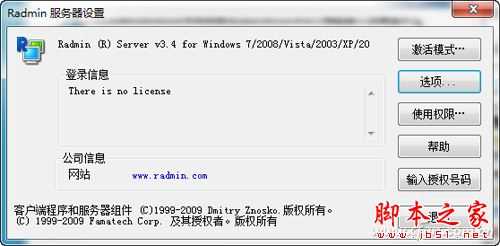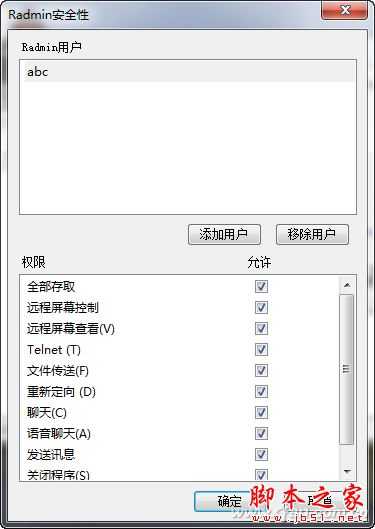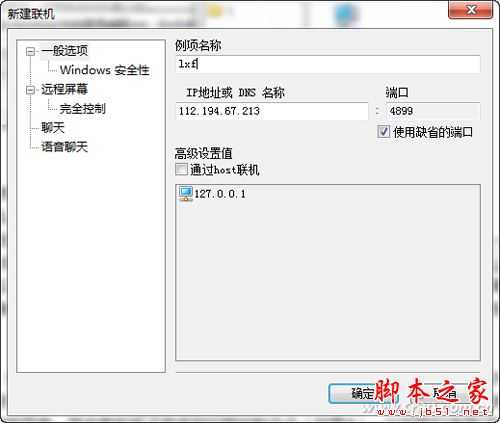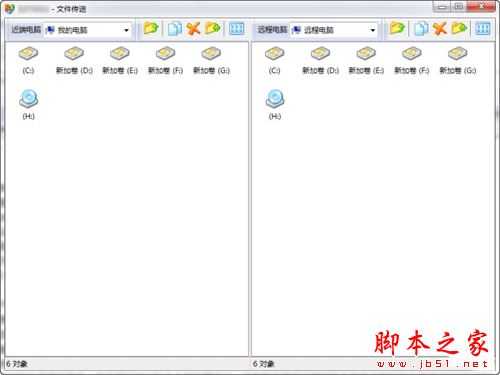电脑如何远程控制软件创建局域网?要实现这一功能,必须借助一个软件,这里小编为大家推荐的就是Radmin软件,一起来看看具体的操作步骤吧。
推荐下载:
- 软件名称:
- Radmin 3.5.2 汉化特别版 影子远程控制
- 软件大小:
- 7.7MB
- 更新时间:
- 2018-07-25立即下载
【解题思路】
通过题主的介绍可以看出,当前所有的电脑并没有在局域网里面,换句话说这些电脑是通过互联网连接的,都拥有自己的IP地址。我们可以借助于一些专业的远程控制软件,根据需要安装上客户端软件以及服务端软件,这样就可以同时实现多台电脑之间相互的远程控制操作,从而实现一个安全且封闭的“局域网”网络。在这个局域网里面可以完成远程的数据传输操作,比如文件传输、屏幕控制、信息发送等。我们将使用的是一款优秀的远程控制软件Radmin。
【解题方法】
首先下载最新版本的Radmin压缩包,解压后可以发现服务端程序的安装包rserv34cn和客户端程序的安装包rview34cn。首先进行服务端程序的安装操作,安装完成后选中“配置Radmin服务器的用户访问权限”选项并点击“完成”按钮。接下来在弹出的设置窗口中点击“使用权限”按钮,在弹出的对话框中选择“Radmin安全性”后点击“使用权限”(图1)。然后在弹出的“Radmin安全性”中点击“添加用户”按钮,分别输入用户名和密码来设置一个Radmin的安全账号,比如我们这里创建的用户名称为abc。添加完成后在用户列表中选择刚刚添加的账号,然后在权限列表中根据需要选择赋予对方的控制权限。这里建议大家不要选择“远程屏幕控制”,因为这样会影响到远程用户的鼠标操作。设置完毕点击“确定”按钮,重新启动电脑系统进行确认(图2)。
图1
图2
接下来我们再进行客户端程序的安装操作,安装完成后点击工具栏第二个“添加一个新的联机”图标,在弹出的窗口中输入对方的IP地址和服务端程序所使用的端口,确定后就可以把该远程计算机添加到下面的用户列表中(图3)。当需要建立局域网的时候,在对方主机的图标上点击右键就会弹出一个功能菜单,其中就包括了文件传输、屏幕控制、屏幕查看、Telnet等众多的远程控制命令(图4)。比如我们选择“文件传输”命令后,首先在弹出的登录框输入前面创建的Radmin安全账号。当服务端程序完成身份确认后,就可以看到分为左右两个部分的文件管理窗口。其中左边是本地计算机的磁盘目录,右边就是远程计算机的磁盘目录(图5)。直接通过将文件从一个窗口拖拽到另一个窗口,就可以实现文件的快速传输操作。
图3
图4
图5
至于其他的控制命令都非常相似,这里就不再一一介绍了,是不是很简单啊,想了解更多精彩教程请继续关注网站!
《魔兽世界》大逃杀!60人新游玩模式《强袭风暴》3月21日上线
暴雪近日发布了《魔兽世界》10.2.6 更新内容,新游玩模式《强袭风暴》即将于3月21 日在亚服上线,届时玩家将前往阿拉希高地展开一场 60 人大逃杀对战。
艾泽拉斯的冒险者已经征服了艾泽拉斯的大地及遥远的彼岸。他们在对抗世界上最致命的敌人时展现出过人的手腕,并且成功阻止终结宇宙等级的威胁。当他们在为即将于《魔兽世界》资料片《地心之战》中来袭的萨拉塔斯势力做战斗准备时,他们还需要在熟悉的阿拉希高地面对一个全新的敌人──那就是彼此。在《巨龙崛起》10.2.6 更新的《强袭风暴》中,玩家将会进入一个全新的海盗主题大逃杀式限时活动,其中包含极高的风险和史诗级的奖励。
《强袭风暴》不是普通的战场,作为一个独立于主游戏之外的活动,玩家可以用大逃杀的风格来体验《魔兽世界》,不分职业、不分装备(除了你在赛局中捡到的),光是技巧和战略的强弱之分就能决定出谁才是能坚持到最后的赢家。本次活动将会开放单人和双人模式,玩家在加入海盗主题的预赛大厅区域前,可以从强袭风暴角色画面新增好友。游玩游戏将可以累计名望轨迹,《巨龙崛起》和《魔兽世界:巫妖王之怒 经典版》的玩家都可以获得奖励。